¿Cómo cambiar el esquema de color en Windows Vista
Si usted sabe cómo cambiar el esquema de color en Windows Vista, puede controlar los colores que Windows utiliza cuando se muestran cuadros de diálogo, menús y ventanas. Cambiar el esquema de color es una gran manera de reflejar su propia personalidad en el entorno de Windows, pero también puede ayudar a hacer de Windows más fácil de usar. Si quieres pasar a ser ciegos al color, se puede elegir una combinación de colores que es más fácil para que usted vea.
Conteúdo
- Derecha, haga clic en el escritorio, seleccione personalizar y haga clic en el color de la ventana y el enlace apariencia.
- Haga clic en un esquema de color y ajustar la configuración de la transparencia y la intensidad del color.
- Haga clic en el open propiedades de apariencia clásica para el vínculo más opciones de color.
- Haga clic en avanzadas.
- Haga clic en un elemento de la pantalla de la lista desplegable elemento y luego ajustar la configuración para el tamaño, el color, la fuente, o los efectos (como negrita).
- Haga clic en aceptar para cerrar el cuadro de diálogo opciones avanzadas de apariencia y aplicar todos los cambios. luego haga clic en aceptar para cerrar el cuadro de diálogo configuración de apariencia.
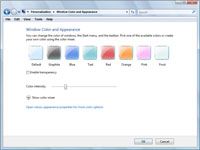
 Agrandar
Agrandarderecha, haga clic en el escritorio, seleccione Personalizar y haga clic en el color de la ventana y el enlace Apariencia.
Se muestra el cuadro de diálogo Window Color y Apariencia.
Haga clic en un esquema de color y ajustar la configuración de la transparencia y la intensidad del color.
Realmente no hay bien o mal aquí. Sólo tiene que elegir un color y deslice la barra de intensidad hasta que te guste lo que hay. Si no te gusta el color en cualquier intensidad, pruebe con otro color.
Haga clic en el Open propiedades de apariencia clásica para el vínculo Más Opciones de color.
Usted puede utilizar estos controles para personalizar el esquema preestablecido color seleccionado.
Algunos colores son más fáciles en los ojos que otros. Por ejemplo, el verde es más reparador que mirar que la naranja. Elegir un esquema de color que es agradable a la vista y fácil en los ojos!
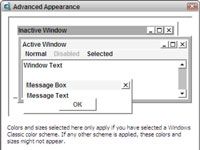
 Agrandar
AgrandarHaga clic en Avanzadas.
El cuadro de diálogo Opciones avanzadas de apariencia le permite realmente entrar en el quid de la cuestión de cómo cada elemento de Windows va a aparecer.
Haga clic en un elemento de la pantalla de la lista desplegable Elemento y luego ajustar la configuración para el tamaño, el color, la fuente, o los efectos (como negrita).
Los cambios que realice aparecerán en la ventana del avance arriba. Repita esto para cada elemento que desee cambiar. Si no te gusta algo en el cuadro de vista previa, simplemente pulse Cancelar para volver a la configuración predeterminada.
Si desea configurar los colores específicos en el cuadro de diálogo Opciones avanzadas de apariencia y que conoce el Rojo / Verde / Azul valor de esos colores, en la lista desplegable Color, haga clic en Otro e introduzca valores específicos para rojo, verde y azul. Haga clic en Aceptar para guardar los cambios.
Haga clic en Aceptar para cerrar el cuadro de diálogo Opciones avanzadas de apariencia y aplicar todos los cambios. Luego haga clic en Aceptar para cerrar el cuadro de diálogo Configuración de apariencia.
Puede ser que tome un par de segundos para Vista para hacer todos los cambios internos necesarios, pero pronto tendrás tu propia combinación de colores personalizada.
Por lo tanto, su color favorito en el cuadro de Window Color y Apariencia de diálogo? No dejes que te detenga. Elija un color en la misma familia en general como favorito y luego abrir el show Mezclador de colores desplegable. Verás tres controles más se puede trabajar. El control deslizante de Hue le permite elegir un color que no está en la lista principal, como el verde. El control de Saturación le permite determinar la profundidad de un color que desee. Por último, se puede utilizar para controlar Brillo-lo adivinaste-cuán brillante es el color. Vaya loco y hacer que el color de la manera que lo desee.





